A visualização de leitura é um dos recursos menos conhecidos do Microsoft Edge no Windows 10. Ao visualizar uma página da web, você pode ativar ou desativar a visualização de Leitura clicando no ícone do livro na barra de endereço ou pressionando as teclas Ctrl + Shift + R.
A visualização de leitura oferece uma experiência de leitura de páginas da web semelhante a um livro. A melhor parte é que anúncios e conteúdo secundário não aparecem quando você está visualizando uma página da web no modo de leitura.
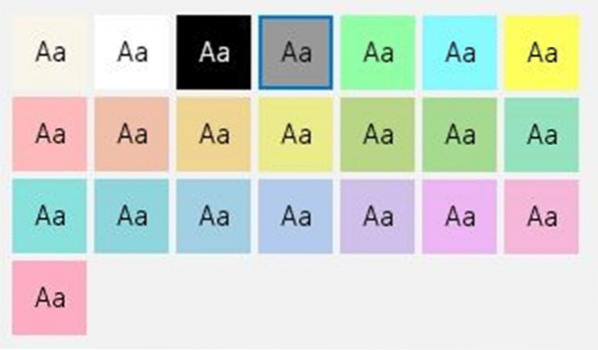
A visualização de Leitura do Edge, por padrão, usa a cor preta para o texto e sépia para o fundo da página da web, independentemente do texto original e da cor de fundo da página. Esta combinação de cores torna a leitura de páginas da web mais fácil, pois você não precisa ficar olhando para a cor de fundo branco que a maioria das páginas da web usa por padrão.
Então, há uma funcionalidade de leitura em voz alta presente na visualização de Leitura que lê em voz alta o conteúdo para você.
Com as configurações padrão, a visualização de Leitura usa textos em preto em um fundo sépia. Embora a cor sépia não seja tão forte quanto o branco em seus olhos, convém usar um cinza escuro ou preto como plano de fundo da visualização de Leitura, especialmente quando estiver lendo uma página da web em condições de pouca luz.
Até agora, não era possível alterar a cor de fundo padrão da visualização de Leitura. No entanto, começando com Windows 10 Redstone 5 (versão 1809), a visualização Reading oferece mais de 20 temas para escolher. Isso significa que agora você pode alterar a cor de fundo padrão da visualização de Leitura com facilidade.
Alterar a cor de fundo da visualização de leitura no Edge no Windows 10
Veja como alterar a cor de fundo da visualização de Leitura no Edge no Windows 10.
Passo 1: Abra o navegador Edge e abra uma página da web que você deseja ler no modo de leitura.
Passo 2: Clique no livro ícone na barra de endereço ou use as teclas Ctrl + Shift + R para ativar a visualização de Leitura. Observe que você verá o ícone de livro acinzentado se a página da web não for compatível com a visualização de Leitura.
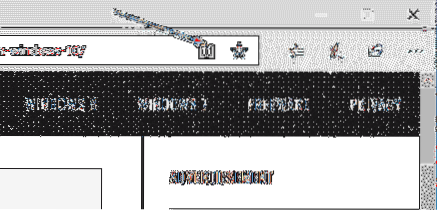
Etapa 3: Agora você pode ver a página da web na visualização de Leitura. Para alterar a cor de fundo, clique no ferramentas gramaticais ícone (veja a imagem abaixo) na barra de ferramentas. Se você não consegue ver a barra de ferramentas, clique em qualquer lugar da página.
Passo 4: Sob Opções de texto guia, clique em um dos temas para alterar a cor de fundo imediatamente.
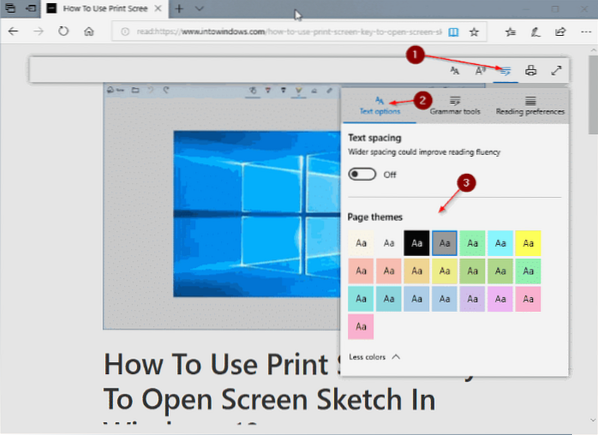
O Edge lembrará a nova cor de fundo e usará a mesma quando você abrir páginas da web na visualização de Leitura no futuro.
Para sair da visualização de Leitura, clique no ícone do livro na barra de tarefas novamente ou pressione as teclas Ctrl + Shift + R.
Como alterar a cor de fundo do Explorador de Arquivos no artigo do Windows 10 também pode ser do seu interesse.
 Phenquestions
Phenquestions



